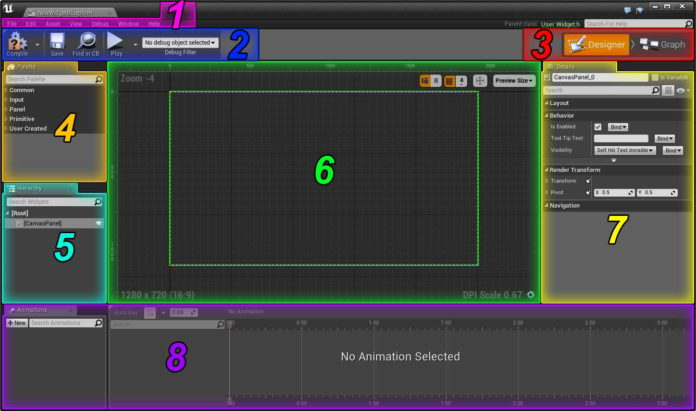要开始使用虚幻widget ,首先需要创建一个小部件蓝图, 如下所示。
- 单击内容浏览器 中的“ 添加新按钮” ,然后在“ 用户界面”部分中,选择“ 小部件蓝图”选项。
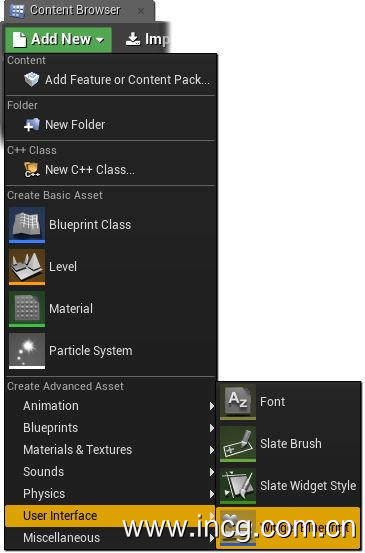
| 您也可以 在内容浏览器中右键单击, 而不是单击“ 创建”按钮。 |
2. 将在内容浏览器中创建 窗口小部件蓝图资产,您可以重命名或使用该资产的默认名称。
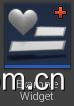
3. 双击该资产的Widget 蓝图,在打开它 的编辑器 窗口小部件蓝图编辑器。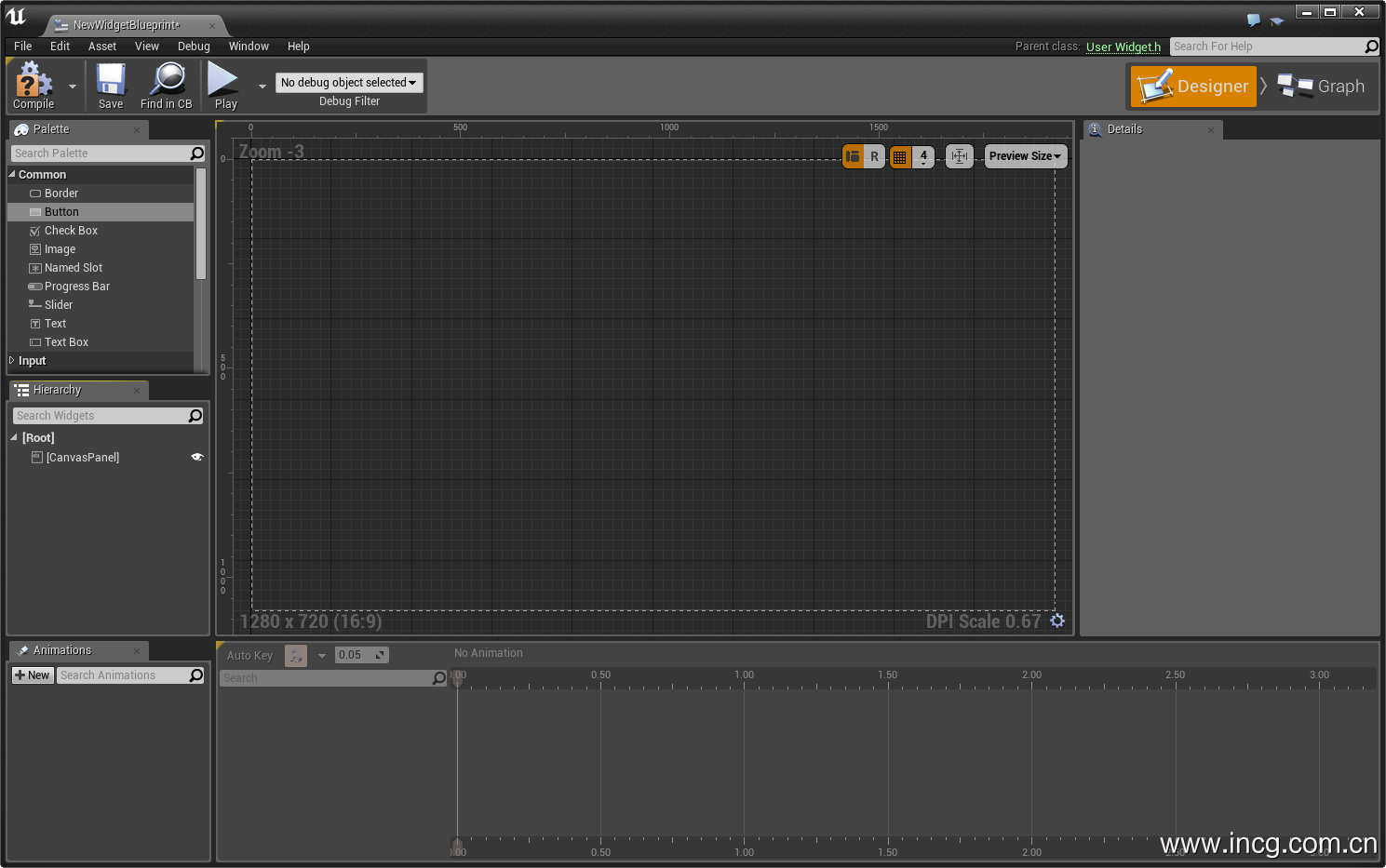
小部件蓝图编辑器
默认情况下, 在打开“ 小部件蓝图”时, 小部件编辑器会 在“ 设计器”选项卡上打开。“设计器”选项卡是布局的直观表示形式,可让您大致了解屏幕在游戏中的外观。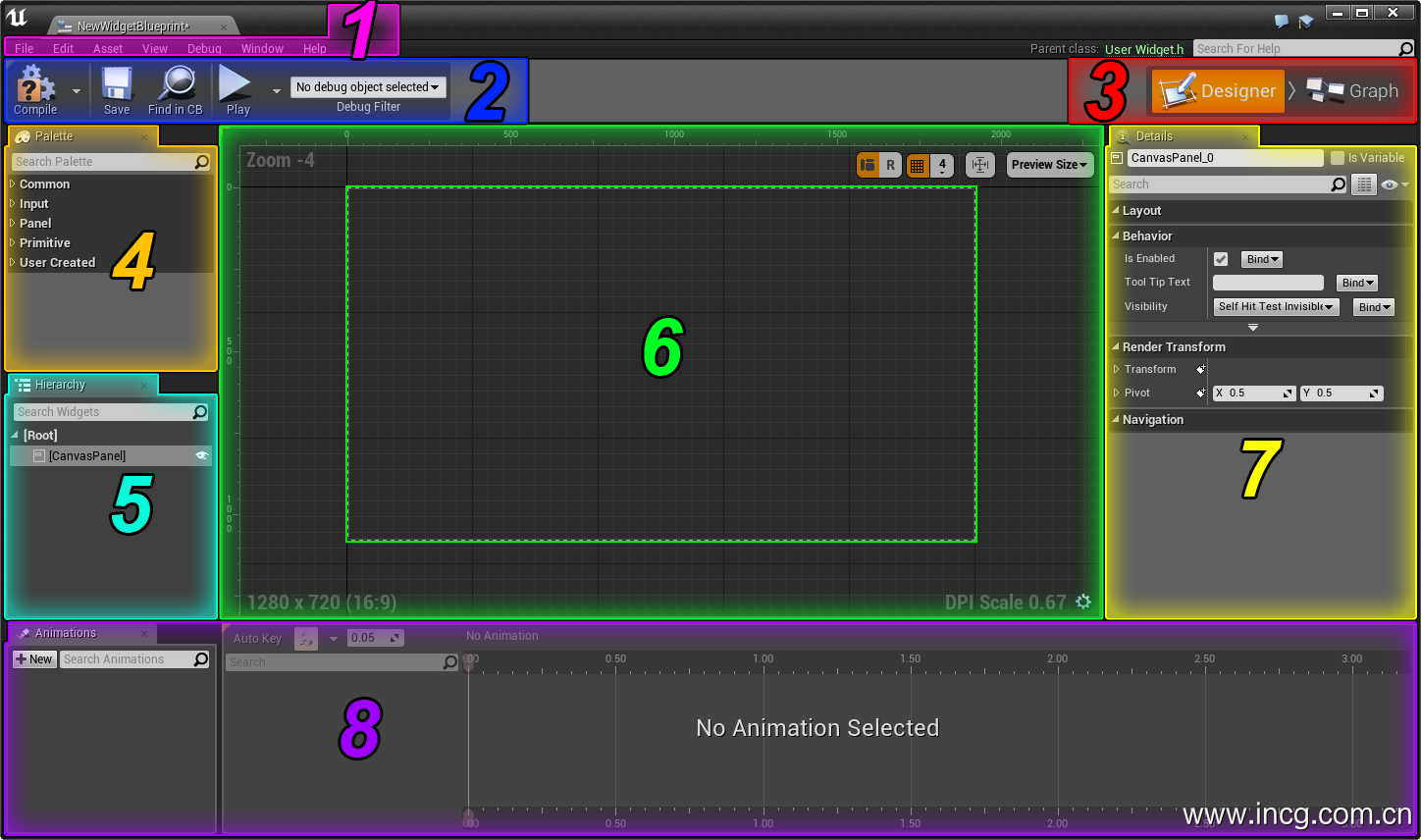
| 编号 | 窗 | 内容描述 |
|---|---|---|
| 1个 | 菜单栏 | 常规菜单栏。 |
| 2 | 工具列 | 该面板包含许多用于蓝图编辑器的常用功能,例如编译,保存,播放(编译,保存和播放)。 |
| 3 | 编辑器模式 | 在设计器和图形模式之间切换UMG蓝图编辑器。 |
| 4 | 调色板 | 可以在Visual Designer中拖放的小部件列表。显示从UWidget继承的任何类。 |
| 5 | 层次结构 | 显示用户窗口小部件的父结构。您也可以将小部件拖动到此窗口。 |
| 6 | 视觉设计面板 | 这是布局的视觉表示。您可以在窗口的Visual Designer中拖放小部件。 |
| 7 | 详细资料 | 显示当前所选窗口小部件的属性。 |
| 8 | 动画制作 | 这是UMG的动画轨道,允许您为小部件创建关键帧。 |
| Visual Designer窗口 默认为1:1,但是您可以按住 Control键并向上滚动鼠标滚轮来放大。 |
窗口 小部件编辑器的 “ 图形P”选项卡 如下所示。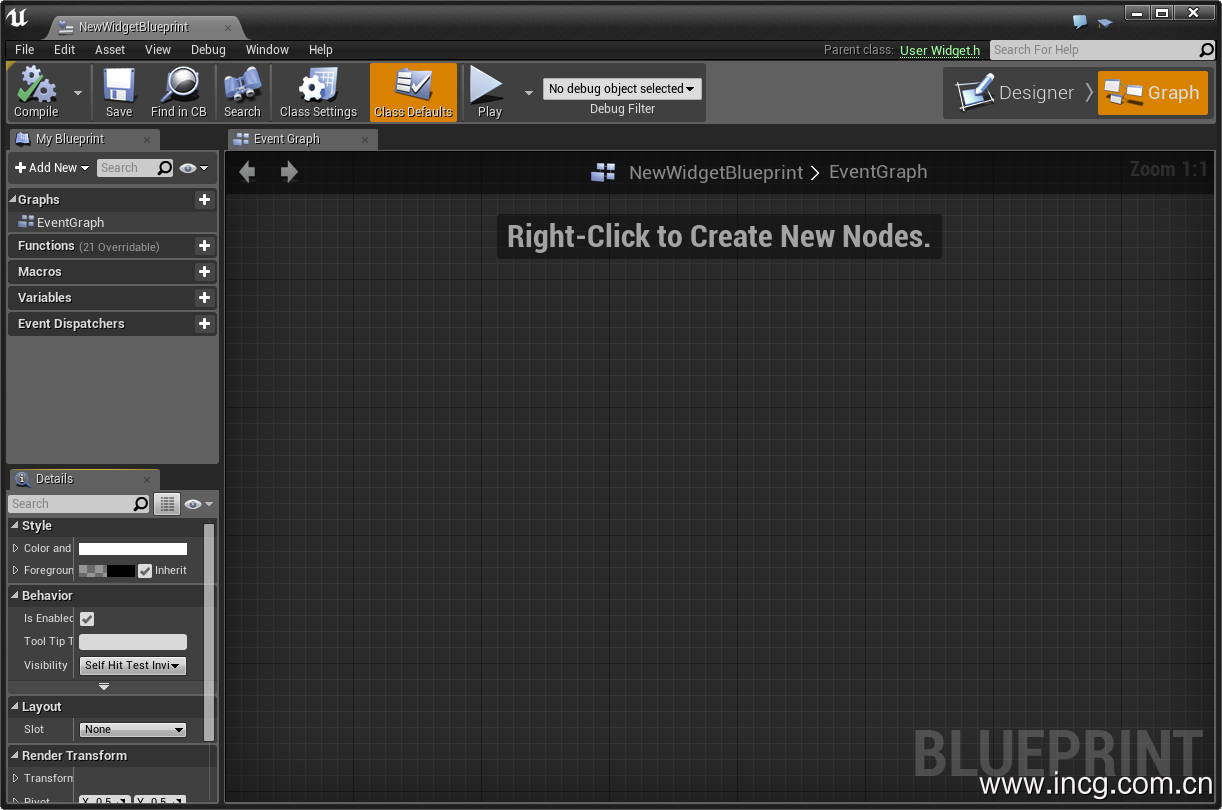
“图形”选项卡与默认的“蓝图编辑器”相同。有关“图形”选项卡的主要功能的更多信息,请参见文档部分-虚幻引擎4中的“图形编辑器”选项卡。